¿Cómo usar mi iPhone como cámara web en una Mac?
Si consideras que no es suficiente la resolución de la cámara web de tu Mac, entonces debes aprender cómo usar el iPhone en su lugar.
- ¿Qué fue lo más buscado en Google Perú este 2025? Los temas de mayor interés entre los peruanos
- ¿Qué es WhatsApp Plus y por qué debes evitar instalarlo en tu smartphone?
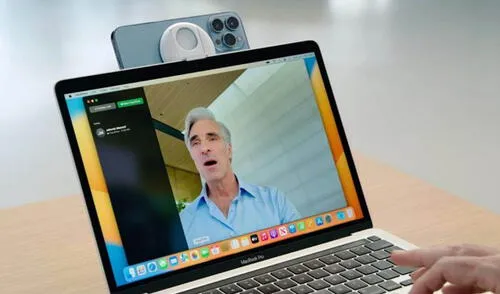
Las reuniones de trabajo a través de videollamadas son cada vez más constantes. Por ello, los usuarios buscan que la calidad de imagen y de audio sea la mejor posible. Sin embargo, si tienes una Mac, debes saber que estos equipos no se caracterizan por tener las mejores webcams del mercado, el espacio es limitado y no pueden competir con otras soluciones. Por suerte, existe un método secreto que nos permite conectar un iPhone para poder utilizarla como cámara web. ¿Cómo funciona? Aquí te lo decimos.
Lo mejor de este método es que emplea la cámara trasera del iPhone, que es una de las más avanzadas del mercado de móviles y con excelente calidad de imagen. Además, no requiere de ningún tipo de cable o configuración para funcionar.
TE RECOMENDAMOS
TEMU VS. ALIEXPRESS: ¡AQUÍ ESTÁN LOS MEJORES PRECIOS! | TECHMOOD
PUEDES VER: ¿Por qué Steve Jobs alternaba de auto cada 6 meses y qué hacía para conducir sin placa vehicular?
¿Cómo usar el iPhone como cámara web?
Antes de aplicar el método para usar tu móvil de Apple como webcam en una Mac, debes cumplir los siguientes requisitos: un iPhone XR o modelo más actual, y que tu Mac tenga instalado el sistema operativo macOS Ventura o superior.
Luego, el proceso para que el iPhone se desempeñe como webcam de tu Mac es sencillo mediante la función “Cámara de continuidad”. También debes tener el teléfono de Apple cerca a tu máquina para que se active. Después, sigue estos pasos:
- Inicia sesión con el mismo ID de Apple en el Mac y el iPhone.
- Wi-fi y Bluetooth habilitados en ambos dispositivos.
- Activa dicha funcionalidad en el iPhone desde Ajustes > General > AirPlay y Handoff > Cámara de continuidad.
- En el Mac, abre cualquier app que tenga acceso a la cámara o al micrófono, como FaceTime o PhotoBooth.
- En la barra de menú o en los ajustes de la app, selecciona el iPhone como la cámara.
- La app Continuidad se abre en el teléfono de Apple y empieza a capturar audio y video de la cámara trasera
- Para añadir efectos, toca sobre el ícono del “Centro de control” de la barra superior y después en “Efectos”.
- Puedes activar encuadre centrado, modo retrato, luz de estudio o vista cenital.
Ofertas

Perulandia
PERULANDIA: FULL DAY + Piscinas + S/. 35 o S/.40 de VALE DE CONSUMO + Perusaurus y más. Según elijas
PRECIO
S/ 59.90
VACILANDIA PARK
VACILANDIA: Full Day + Buffet Campestre Ilimitado o Full Day + Vale de Consumo. Según elijas
PRECIO
S/ 44.90
Cinemark
CINEMARK: Entrada 2D - opción a combo (Validación ONLINE o mostrando tu celular)
PRECIO
S/ 10.90
Cineplanet
CINEPLANET: 2 entradas 2D + 2 bebidas grandes + Pop corn gigante. Lunes a Domingo
PRECIO
S/ 47.90


